データを Azure OpenAI に接続して生成型の回答を作成する (プレビュー)
Microsoft Copilot Studio で Azure OpenAI Service を通じてデータを接続すると、コパイロットは生成回答ノードを通じて Azure のリソースを使用できます。 データ上の Azure OpenAI は、強力な言語モデルで動作します。 Azure OpenAI モデルと Azure AI 検索インデックスは、データのインデックスを作成し、組織のポリシーに準拠しながら応答を提供します。
重要
この記事には Microsoft Copilot Studio プレビュー ドキュメントが含まれ、変更される可能性があります。
プレビュー機能は運用環境での使用を想定しておらず、機能が制限される可能性があります。 これらの機能は公式リリースの前に使用できるため、一足先にアクセスして フィードバックを送る ことができます。
運用に対応したコパイロットを構築する場合は、Microsoft Copilot Studio の概要 を参照してください。
前提条件
Azure OpenAI Studio を使用してデータ ソースを接続します。
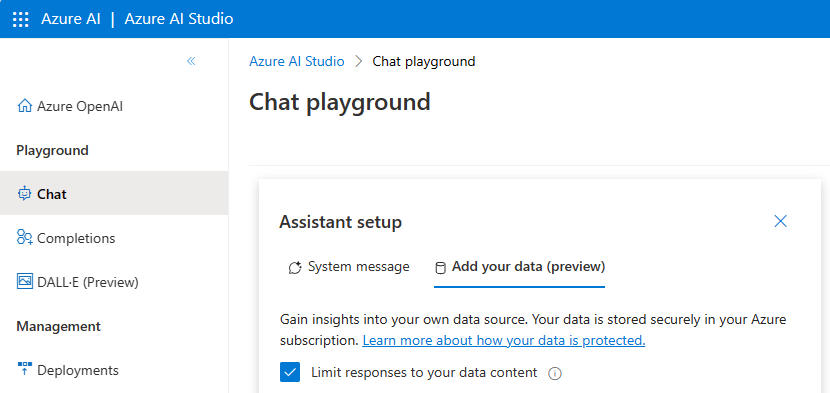
Copilot Studio コパイロットをデータに接続するには、展開先、新しい Microsoft Copilot Studio ボット の順に選択します。 コパイロットが作成され、既定の環境の Azure リソースに自動的に接続されます。
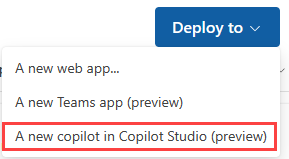
注意
会話強化 システムのトピック は、Azure OpenAI Studio からコパイロットが作成されるときに自動的に生成されます。
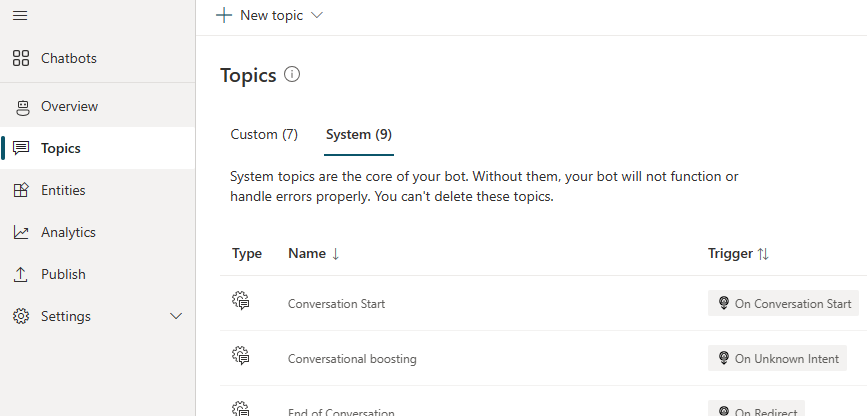 強化トピック
強化トピック
Copilot Studio で Azure OpenAI を使用する
次の 2 つの場所のいずれかから データ ソース 設定ペインを開きます:
生成型回答の作成 ノードで、データ ソース の下にある 編集 を選択します。
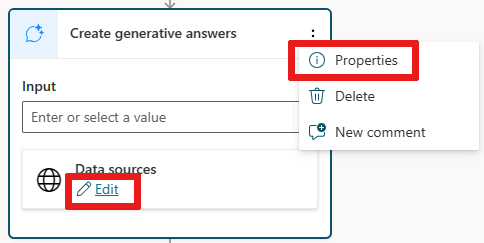
または、生成回答の作成 ノードで
...を選択し、プロパティ を選択してペインを開き、最後に データ ソース を選択します。
クラスデータ オプションを開きます。
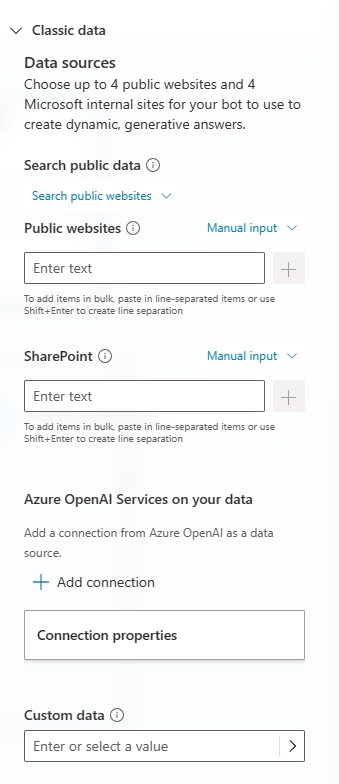
Azure OpenAI Service への接続を編集します。
トピックへの変更を保存するには、保存 を選択します。
トピックでは、Azure OpenAI 接続によって定義された情報ソースから回答を生成します。
重要
生成的回答 ノードで定義された情報ソースは、コパイロット レベルで優先されます。 コパイロット レベルのソースはフォールバックとして機能します。